A practical guide to save, manage or export the SMS, photos or documents received and sent with our iOS and Android devices
Sending messages, photos and documents has now become the daily routine. Daily conversations are increasing all the time. Often it's information we're not interested in keeping, but if instead we were interested in saving the text messages we receive, how can we do it? Here is a guide for Android and iOS.
First step to save text messages on iOS.
Before starting to save text messages on an Apple device the step to do is to install iTunes. At this point we start by making a backup of our smartphone. Backing up is an action that is best done frequently. At this point we start iTunes and connect our iOS device to a computer. We enter iTunes and select the device we just connected. Nella sezione Sommario clicchiamo su Backup e sotto Backup e Ripristino scegliamo Esegui Backup Adesso. A questo punto per verificarne la riuscita andiamo nella scheda Ultimi Backup fatti.
Secondo passo per salvare messaggi di testo su iOS
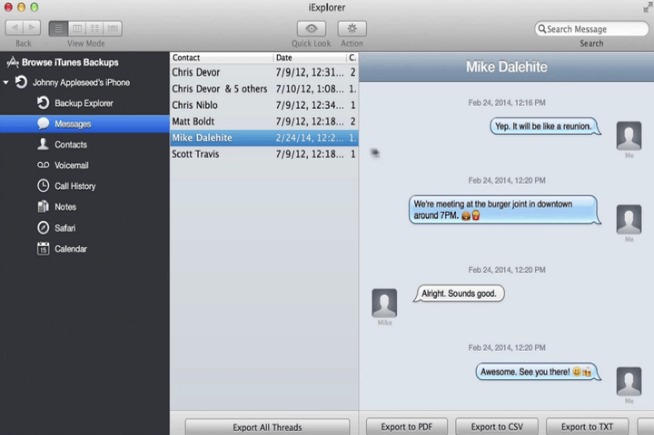 Fonte foto: Web
Fonte foto: Web
iExplorer
A questo punto avremmo salvato i nostri messaggi di testo. Ora la parte importante è potervi accedere dal nostro computer ogni volta che ne abbiamo bisogno. Inserisci nel PC iExplorer, un programma per MacOS e Windows, in grado, tra le altre cose, di cercare attraverso i backup di iTunes e recuperare i vari messaggi. La versione base costa 40 dollari ma è possibile provare per un tempo limitato una versione demo gratuita. Una volta scaricato iExplorer, per farlo è necessaria una versione OS X 10.9 o superiore o una versione superiore a Windows 7, entriamo nel programma e cerchiamo Sfoglia iTunes Backup. A questo punto selezioniamo la voce Messaggi. Ora vedremo le nostre conversazioni e potremo ordinarle per data o nome. Possiamo poi esportare in formato PDF, TXT o CSV sia foto che testi.
Usare iExplorer senza iTunes
Se vogliamo limitare l’uso di iTunes possiamo lanciare iExplorer direttamente sul dispositivo iOS. Colleghiamo in nostro iPhone o iPad al PC e nella Panoramica del programma cerchiamo la voce Dati, clicchiamo e poi selezioniamo Messaggi. Facciamo il nostro backup, se non lo abbiamo già fatto in precedenza. E a questo punto possiamo visualizzare tutte le nostre conversazioni e compiere le azioni che abbiamo visto in precedenza per ordinare o esportare i nostri dati.
Salvare messaggi di testo su Android
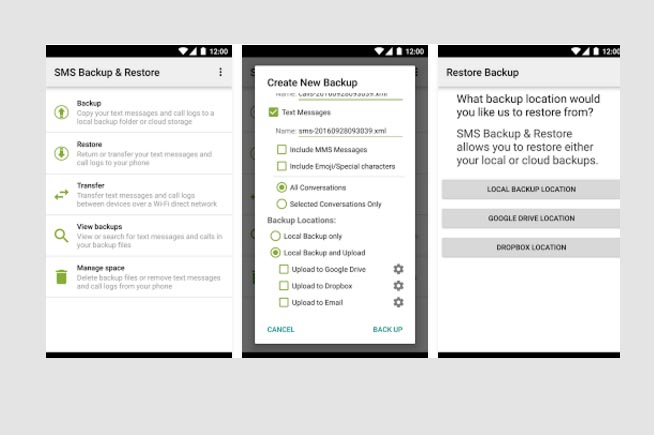 Fonte foto: Redazione
Fonte foto: Redazione
Come salvare gli SMS su Android
Su Android queste azioni si possono compiere in maniera gratuita grazie a un app come SMS Backup & Restore. Con questa applicazione si può eseguire il backup dei messaggi di testo e salvarli in locale sul dispositivo Android, esportarli in un computer o caricarli su un servizio di archiviazione online, come Google Drive. La fase uno è quella legata al salvataggio dei testi. Nel menu principale di SMS Backup & Restore clicchiamo backup per iniziare. E possiamo anche decidere cosa salvare, se tutti i documenti o solo foto, video o testi. If you don't want to do a manual backup we can set the automatic one that will be done by the app at intervals chosen by us. In step two we'll manage our saved messages. If we go to SMS Backup & Restore and choose from the main menu the item View backups we will see in XML format your conversations. On the option Restore and Transfer the app allows us to transfer our SMS from one smartphone to another, in case we have decided to change device.
